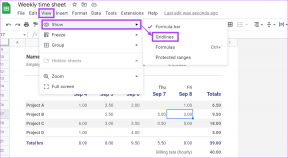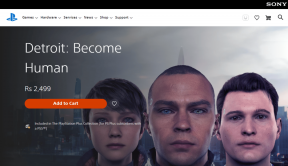A 7 legjobb módszer a Google Chrome-ban nem töltődő Facebook-játékok javítására
Vegyes Cikkek / / October 20, 2023
A Facebook-játékok lehetővé teszik a barátokkal és a családdal való kapcsolattartást a távolságokon keresztül. Játékok széles gyűjteményével, től klasszikus társasjátékok A modern virtuális kalandokhoz a Facebook lehetővé teszi, hogy elmerüljön a változatos játékélményekben. Előfordulhat azonban, hogy ezt nem tudja megtenni, ha a Facebook-játékok nem töltődnek be vagy nem működnek az Ön által preferált böngészőben – a Google Chrome-ban.
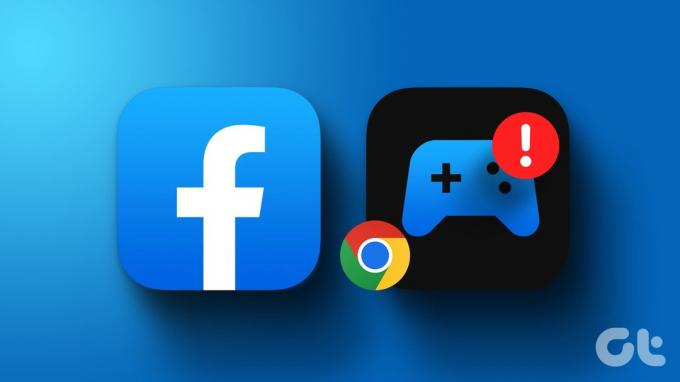
Nem kell elveszíteni a reményt, hiszen megoldható a probléma. Ebben a bejegyzésben több hatékony megoldást is felsoroltunk, amelyekkel újra működésre bírhatod a Facebook-játékokat. Szóval, vessünk egy pillantást.
1. Ellenőrizze az internetkapcsolatot
Hibás internetkapcsolat lehet az oka annak, hogy a Facebook-játékod nem töltődik be vagy nem működik a Chrome-ban. Ezért először az internetkapcsolattal kapcsolatos problémák kizárásával kell kezdenie.
Nyisson meg egy másik lapot a Chrome-ban, és próbáljon meg streamelni egy YouTube-videót vagy internetsebesség-teszt futtatása. Ha az internet megfelelően működik, folytassa az alábbi javításokkal.
2. Zárja be és nyissa meg újra a játékot
Időnként átmeneti hibák miatt a Facebook-játékok nem reagálnak, és leállnak. Az ilyen problémákat a játék bezárásával és újranyitásával javíthatja ki.
A Chrome Facebook-játék lapján kattintson a „Kilépés a Facebook Gamingbe” lehetőségre a jobb felső sarokban. Ezután próbálja meg újra megnyitni a játékot, és ellenőrizze, hogy működik-e. Megpróbálhat más játékokat is játszani, hogy megnézze, a probléma csak egy adott játékkal van-e.
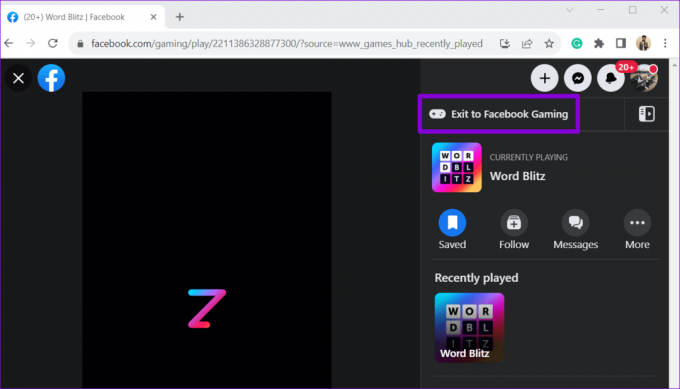
3. Indítsa újra a böngészőt
Ha a játék bezárása és újranyitása nem segít, megpróbálhatja újraindítani a Chrome-ot, hogy kijavítsa a böngészővel kapcsolatos ideiglenes problémákat. A Chrome újraindításához írja be chrome://restart az URL mezőbe, és nyomja meg az Enter billentyűt.
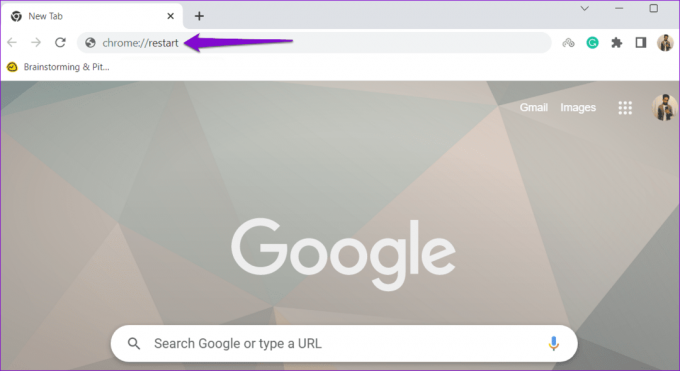
Várja meg, amíg a Chrome újra megnyílik, és ellenőrizze, hogy a Facebook-játékai működnek-e.
4. Győződjön meg arról, hogy a JavaScript engedélyezve van
A JavaScript egy népszerű programozási nyelv, amely lehetővé teszi a webhelyek interaktív és dinamikus tartalom megjelenítését. Ha korábban letiltotta a JavaScriptet a Chrome-ban, a Facebook-játékai nem töltődnek be. Megpróbálhatja engedélyezni a JavaScriptet a Chrome-ban, hogy megnézze, ez megoldja-e a problémát.
1. lépés: Nyissa meg a Google Chrome-ot, kattintson a három függőleges pont menüikonra a jobb felső sarokban, és válassza a Beállítások lehetőséget.
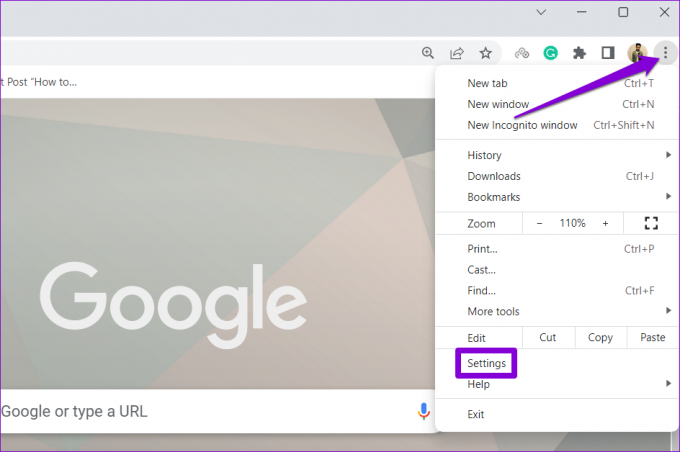
2. lépés: Válassza az Adatvédelem és biztonság lapot a bal oldalsávon. Ezután kattintson a Webhely beállításai elemre.

3. lépés: Görgessen le a Tartalom részhez, és kattintson a JavaScriptre.
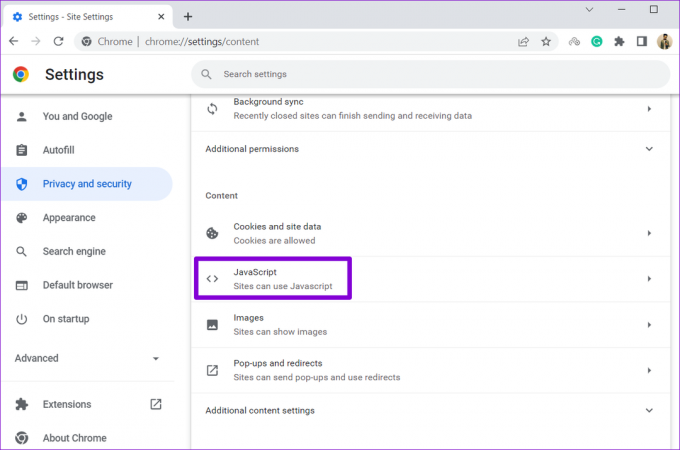
4. lépés: Az Alapértelmezett viselkedés részben válassza a „A webhelyek használhatják a JavaScriptet” lehetőséget.

Ezután indítsa újra a Chrome-ot, és ellenőrizze, hogy a probléma továbbra is fennáll-e.
5. A böngészőbővítmények letiltása
A harmadik féltől származó böngészőbővítmények néha megzavarhatják a Chrome folyamatait, és megakadályozhatják a tartalom betöltését. Például, ha egy bővítményt használ a hirdetések blokkolására vagy a Facebook-élmény bármilyen módon történő javítására, az problémákhoz vezethet. Megpróbálhatja letiltani az összes bővítményt a Chrome-ban, hogy megnézze, ez megoldja-e a problémát.
A Chrome-ban írja be chrome://extensions a címsorban, és nyomja meg az Enter billentyűt. Ezután a kapcsolókkal kapcsolja ki egyenként az összes bővítményt.

Indítsa újra a Chrome-ot még egyszer, és próbáljon meg egy játékot betölteni a Facebookon. Ha ez megoldja a problémát, akkor az egyik bővítmény lehet a hibás. A problémát okozó kiterjesztés elkülönítéséhez egyenként újra engedélyeznie kell az összes bővítményt. Ezek után fontolja meg a problémás kiterjesztés eltávolítása.
6. Böngészési adatok törlése
Egy másik ok, amiért Facebook-játékai nem töltődnek be vagy nem működnek a Chrome-ban, az az, ha a meglévő böngészési adatok megsérültek. Megpróbálhatja kiüríteni a meglévő gyorsítótárat és a cookie-kat a Chrome-ban, hogy lássa, ez újraindul-e. Íme, hogyan kell csinálni.
1. lépés: Nyissa meg a Google Chrome-ot, és kattintson a menü ikonra a jobb felső sarokban. Lépjen a További eszközök elemre, és válassza a Böngészési adatok törlése lehetőséget az almenüből.
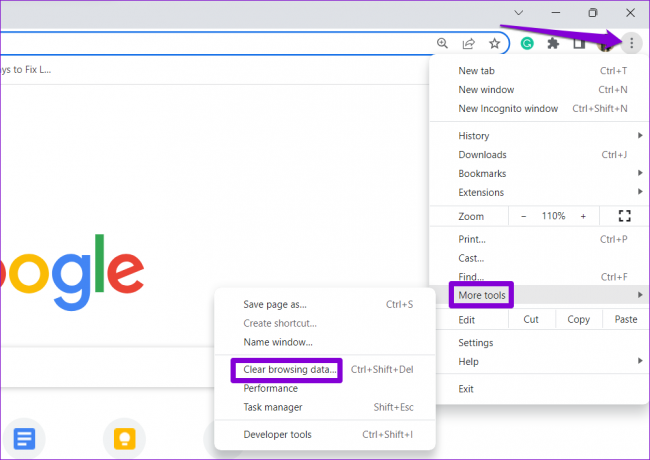
2. lépés: A Böngészési adatok törlése panelen jelölje be a „Cookie-k és egyéb webhelyadatok” és a „Gyorsítótárazott képek és fájlok” jelölőnégyzeteket. Ezután kattintson az Adatok törlése gombra.
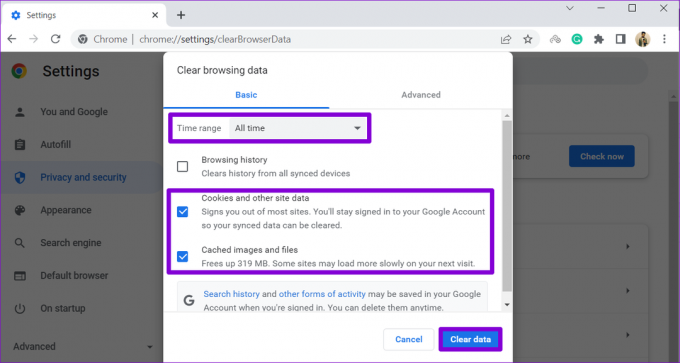
7. Próbáljon ki egy másik böngészőt
Ha a fenti tippek alkalmazása után sem tud játszani Facebook-játékokkal, próbáljon meg másik böngészőre váltani. Ez segít eldönteni, hogy magával a Chrome-mal van-e probléma.
Ha a Facebook-játékok probléma nélkül működnek egy másik böngészőben, lehet, hogy ezt kell tenned állítsa vissza a Google Chrome-ot a mögöttes probléma megoldásához.
Engedd szabadjára Inner Gameredet a Facebookon
A Facebook-játékok nagyszerű módja annak, hogy eltöltsd az időt, de frusztráló lehet, ha nem töltődnek be, vagy nem működnek megfelelően a Google Chrome-ban. Remélhetőleg a fenti javítások egyike hasznosnak bizonyult, és ugyanúgy játszhat kedvenc Facebook-játékaival, mint korábban.
Utolsó frissítés: 2023. augusztus 21
A fenti cikk olyan társult linkeket tartalmazhat, amelyek segítenek a Guiding Tech támogatásában. Ez azonban nem befolyásolja szerkesztői integritásunkat. A tartalom elfogulatlan és hiteles marad.
TUDTAD
A WhatsApp alapítóit, Jan Koumot és Brian Actont a Facebook és a Twitter elutasította az interjúkban.

Írta
Pankil építőmérnökből lett szabadúszó író Ahmedábádból, Indiából. Amióta 2021-ben megérkezett a Guiding Tech-hez, a Guiding Technél elmélyül az Android, iOS, Windows és az internet használati útmutatóinak és hibaelhárítási útmutatóinak világában. Ha ideje engedi, a MakeUseOf-nak és a Techwiser-nek is ír. A mechanikus billentyűzetek iránti újonnan felfedezett szerelme mellett fegyelmezett lábrajongó, és továbbra is feleségével tervezi nemzetközi utazásait.